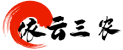cad怎么计算块的数量(CAD如何填充块)
cad怎么计算块的数量,CAD如何填充块?
1.打开CAD软件,我们绘制一个矩形,在命令栏输入矩形命令【rec】进行绘制,注意填充图案一定是封闭空间才能进行填充2.在命令栏输入填充命令【H】,敲击空格键
3.弹出填充窗口,我们点击拾取点,点击矩形框内部,根据自己的需要调整填充的图案、颜色及比例
4.设置好了,鼠标点击确定,矩形框内部就会出现你选择的填充图案了
怎么查找CAD某个块的位置?
1.如果在确认数量和位置的情况下,修改的仅仅是具体的文字,我们可以在【工具栏】—【编辑】—【查找】来进行查找和修改。命令键:find,输入查找的字符串,使用全部修改为,可以看到共有多少个个该字符串。 2.一个更加强悍的工具命令是:qselect,即quick select快速选择,可以在【工具栏】—【快速选择】来打开该工具。 该命令可以查询并锁定所需要列出的全部属性下的线条或者字块,并在命令提示栏中显示该属性下的数量(也可以关闭该工具栏后,点击F2查看) “二层平面图”为单行文字示意举例。 3.根据自己所要查找线条、字块的属性来具体选择相应的属性。 “qselect”命令的调用方式为: 菜单:【Tools(工具)】→【Quick Select„(快速选择)】 快捷菜单:终止任何活动命令,右键单击绘图区域,选择“Quick Select”项命令行:qselect 除了以上三种访问方式以外,在“Properties(特性)”、“Block Definition(块定义)”等窗口或对话框中也提供了 按钮来访问QSELECT命令。 调用该命令后,系统弹出“Quick Select(快速选择)”对话框。
CAD怎么分解块?
所谓块的分解,是指把块分解成为零散的图线,用户可以方便对分解后的图线进行修改操作
今天小编给大家介绍一下在CAD中,如何进行块的分解
首先,启动块的分解功能:
在命令行中,输入EXPLODE,按回车键确认,或者找到菜单栏上的默认-修改-分解按钮,启用分解的功能。
以下图为例,使用分解命令对图中的图块进行分解
1、执行分解命令,找到菜单栏上的修改-分解按钮
2、选择需要分解的对象,按回车键确认,如图
3、分解完成后,测试一下分解效果,随便选择一条直线,如图
注意事项:
在启动块的分解功能后,会出现需要选择要分解的块的相关提示,大家选择所要进行分解的块,然后按回车键进行确认确认后可以看到块已经被分解成图线,用户可以进行编辑操作需要注意的是,一次分解只可以分解一级的块;如果需要分解嵌套块,则需要进一步分解嵌套进去的块在创建块的时候,记得勾选允许分解的复选框。怎样统计CAD图中图块的数量?
图块的定义:图块是一个或多个连接的对象,可以将块看作对象的集合,类似于群组成块的对像可位于不同的图层上,并且具有不同的特性,如线型、线宽和颜色等。优点:插入图块时,CAD只保存图块的整体特征参数,不需要保存图块中每一个实体的特征参数。因此利用图块可以大大节省空间。只要修改或更新一个己定义的图块,系统就会自动更新图纸中己插入的所有该图块,因此利用图块也可以提高工作效率。
一般在CAD图纸里面很多都使用到图块,哪么我们怎么样来统计在CAD图中的所有模块呢?首先打开“对象选择过滤器”。 可以看到我的对象过滤器是空的,然后点击“添加选定的”会自动跳出来cad页面选择对象块。选择对象\编辑项目,再删除其他不要的项目,最后添加到列表再点击应用弹回cad绘图窗口,框选要统计的区域,框选后在文本信息栏里就会显示块的数量。
cad统计块数量命令?
1、在打开的CAD图纸中,输入命令“QSELECT”。
2、按空格键以显示“快速选择”窗口。
3、选择相应的对象类型,现在为“所有基元”。
4、选择搜索范围,在此处选择已知图形并将其应用于“当前选择”。
5、选择要素,例如颜色,图层,线宽,线性比例等。
6、选择运算符,它们等于,不等于,大于,小于和全部为五。
7、选择与要素对应的值,每个要素对应的值不同。
8、单击“确定”以显示命令栏中的对象数